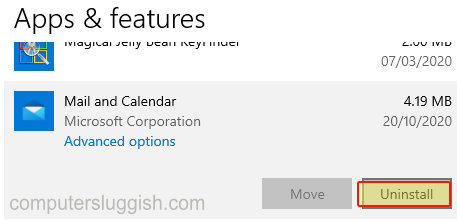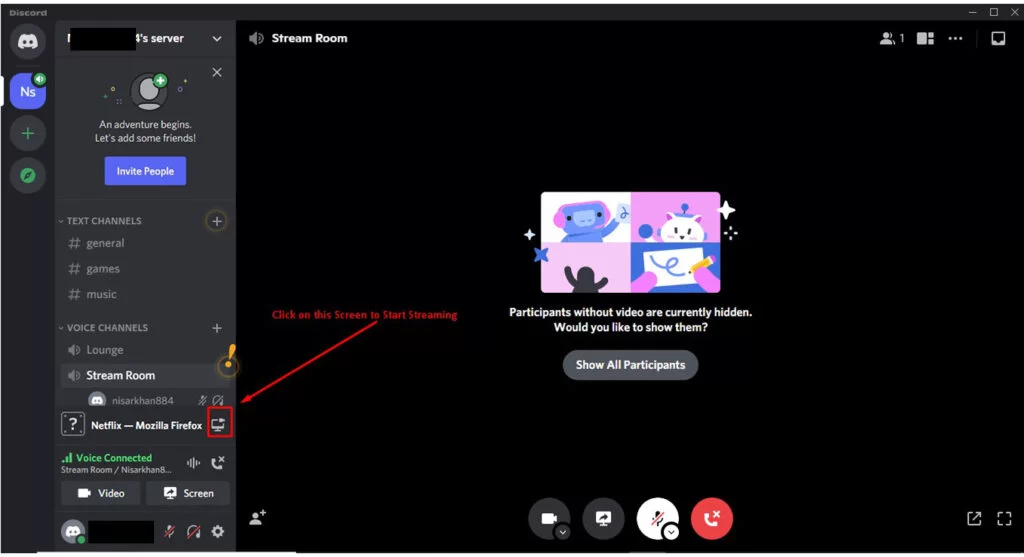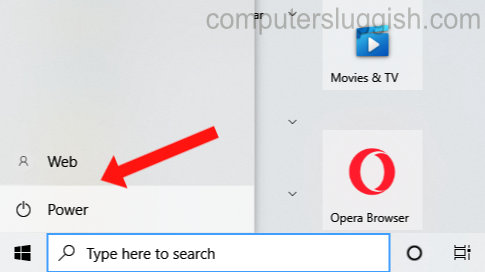
Выберите, какие папки отображаются в меню «Пуск» Windows 10
В Windows 10 вы могли заметить, что в левой части меню «Пуск» есть несколько папок над значком питания.
Содержание
Эти папки можно удалить, оставив только значок профиля Windows и значок питания.
Ниже мы покажем вам шаги, как удалить все папки.
Windows 10 Меню «Пуск» Удаление папок: 1. Щелкните правой кнопкой мыши на значке меню Пуск > Настройки
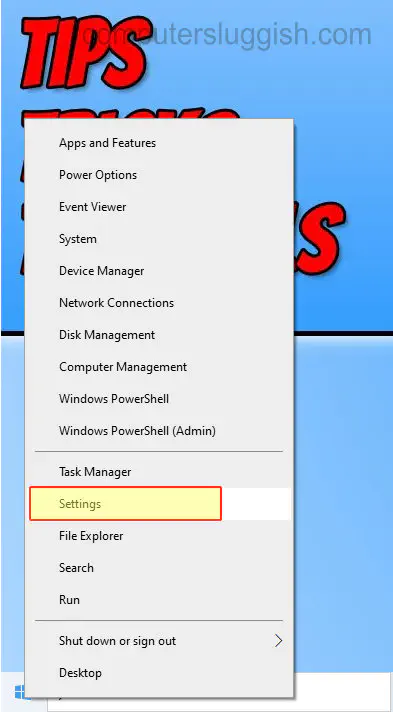
- Нажмите на Персонализация
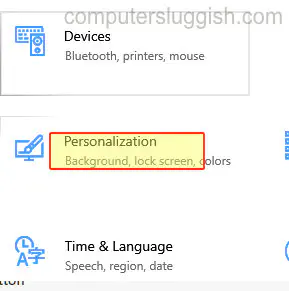
- Выберите Пуск на левой стороне > Теперь нажмите » Выберите, какие папки отображаются в Пуске «
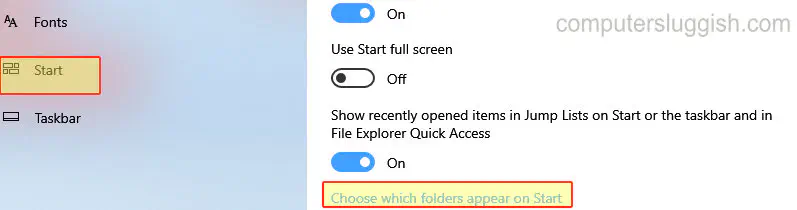
- Теперь вам нужно переключить все на » ВЫКЛ «
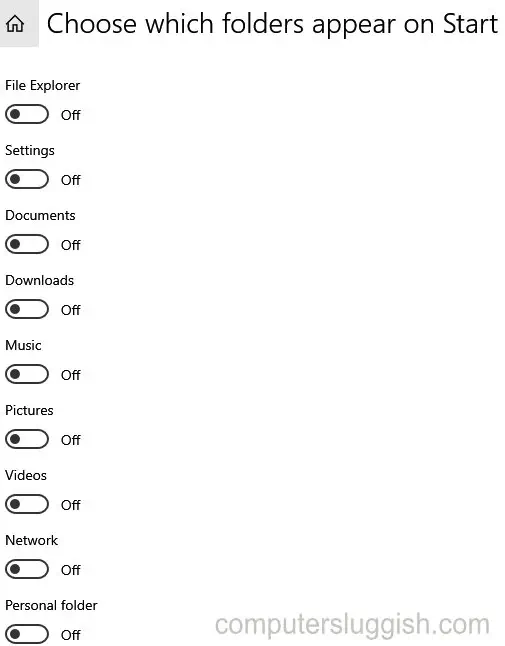
Если вы теперь откроете меню Пуск, вы заметите, что у вас больше нет никаких опций для открытия папок, и оно отображает только значок вашего профиля и значок выключения.
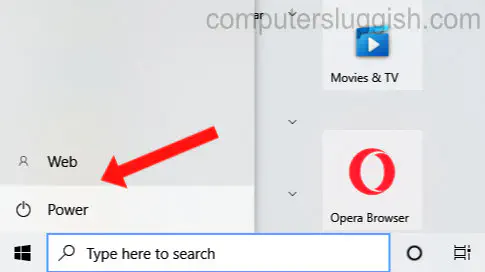
YouTube видео: Как удалить все папки из левой части меню Пуск в Windows 10
Вопросы и ответы по теме: “Как удалить все папки из левой части меню Пуск в Windows 10”
Как убрать лишнее в меню Пуск виндовс 10?
**Порядок действий будет следующим.**1. Зайдите в Параметры — Персонализация — Пуск. 2. Отключите параметр Иногда показывать рекомендации в меню «Пуск» и закройте параметры.
Как редактировать меню Пуск в Windows 10?
Чтобы внести другие изменения в вид меню “Пуск”, нажмите кнопку “Пуск”, а затем выберите параметры > персонализации > “Пуск”. Затем можно изменить приложения и папки в меню “Пуск” или назначить больше или меньше места закрепленным и рекомендуемным разделам.
Как убрать лишние папки из проводника?
Удаление папок из библиотекиНа панели в левой части проводника перейдите в Библиотеки, чтобы найти библиотеку, из которой необходимо удалить папку. В разделе Средства работы с библиотекой выберите Управление > Управление библиотекой, укажите папку для удаления, а затем нажмите Удалить > ОК.
Как вернуть классическое меню Пуск в Windows 10?
Мы коснёмся именно возврата меню Пуск как в Windows В разделе «Taskbar» установите стиль панели задач «Windows 10» (верхний пункт). Перейдите в раздел «Start menu» и установите стиль меню «Пуск» как в Windows 10 (верхний пункт), а также поменяйте «Position on screen» на «At screen edge».
Как убрать все приложения из меню Пуск?
Зайдите в “Конфигурация пользователя” => “Административные шаблоны” => “Меню “Пуск” и панель задач”, с правой стороны откройте “Удалить список всех программ в меню “Пуск””.
Как убрать все приложения в меню Пуск?
Будни технической поддержки1. Откройте меню “Пуск” и выберите “Параметры”. 2. Зайдите в “Персонализация”. 3. В левой колонке выберите “Пуск”, в правой стороне найдите “Показывать список приложений в меню “Пуск” и возле данного пункта нажмите левой клавишей на переключатель, чтобы он стал в положение “Откл.”.
Посмотрите наши последние сообщения: * Как удалить Messenger в Windows 10
- Back 4 Blood Улучшение производительности на Windows 10 ПК
- Установка последних драйверов NVIDIA в Windows 11
- Back 4 Blood FIX Connection & Sign In Issues On Windows 10 PC
- Back 4 Blood PC Fix Crashing & Errors Best 7 Methods Windows 10